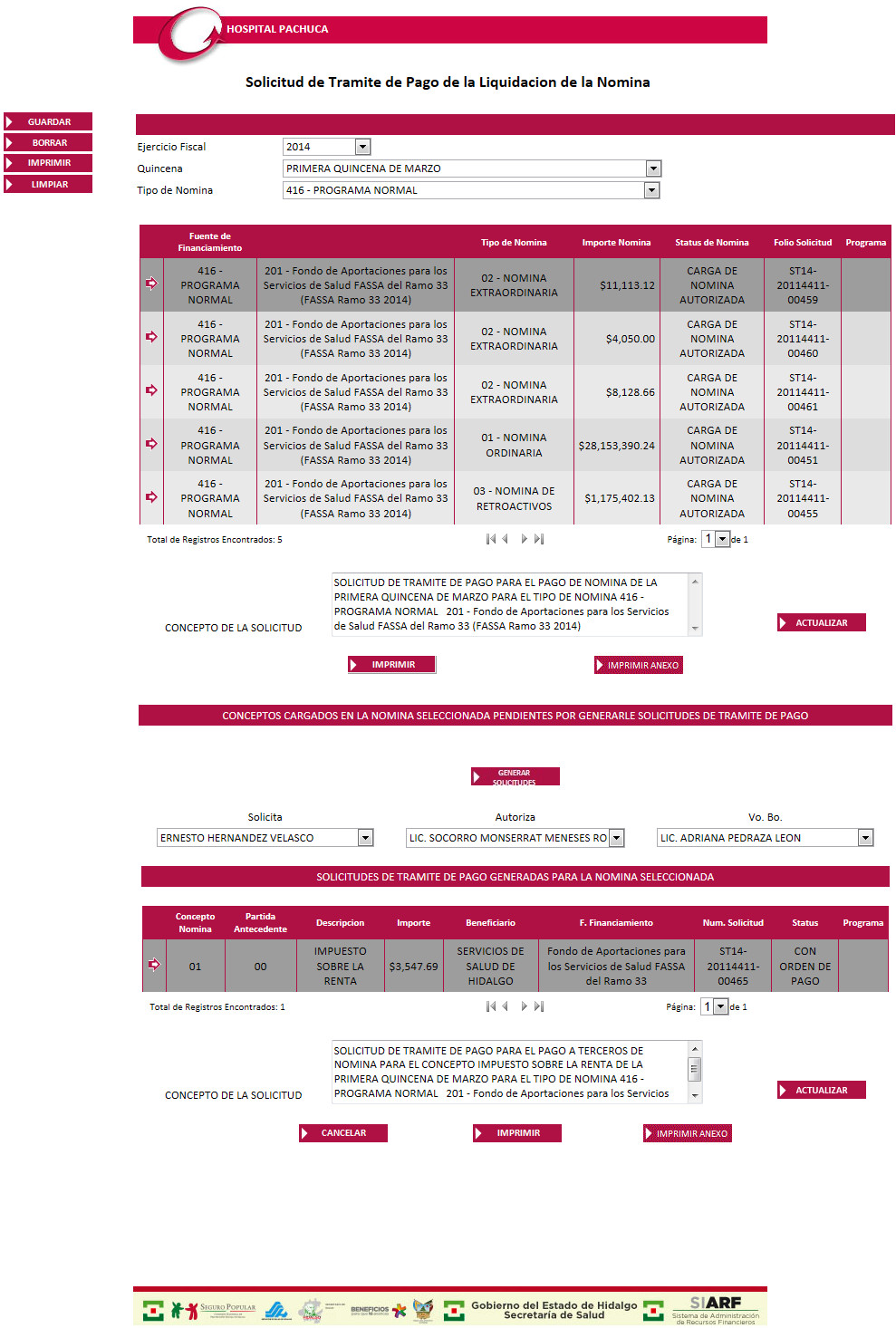 .
.Iniciar el trámite de Pago de la Nómina creando un documento por medio del cual se solicita dicho pago.
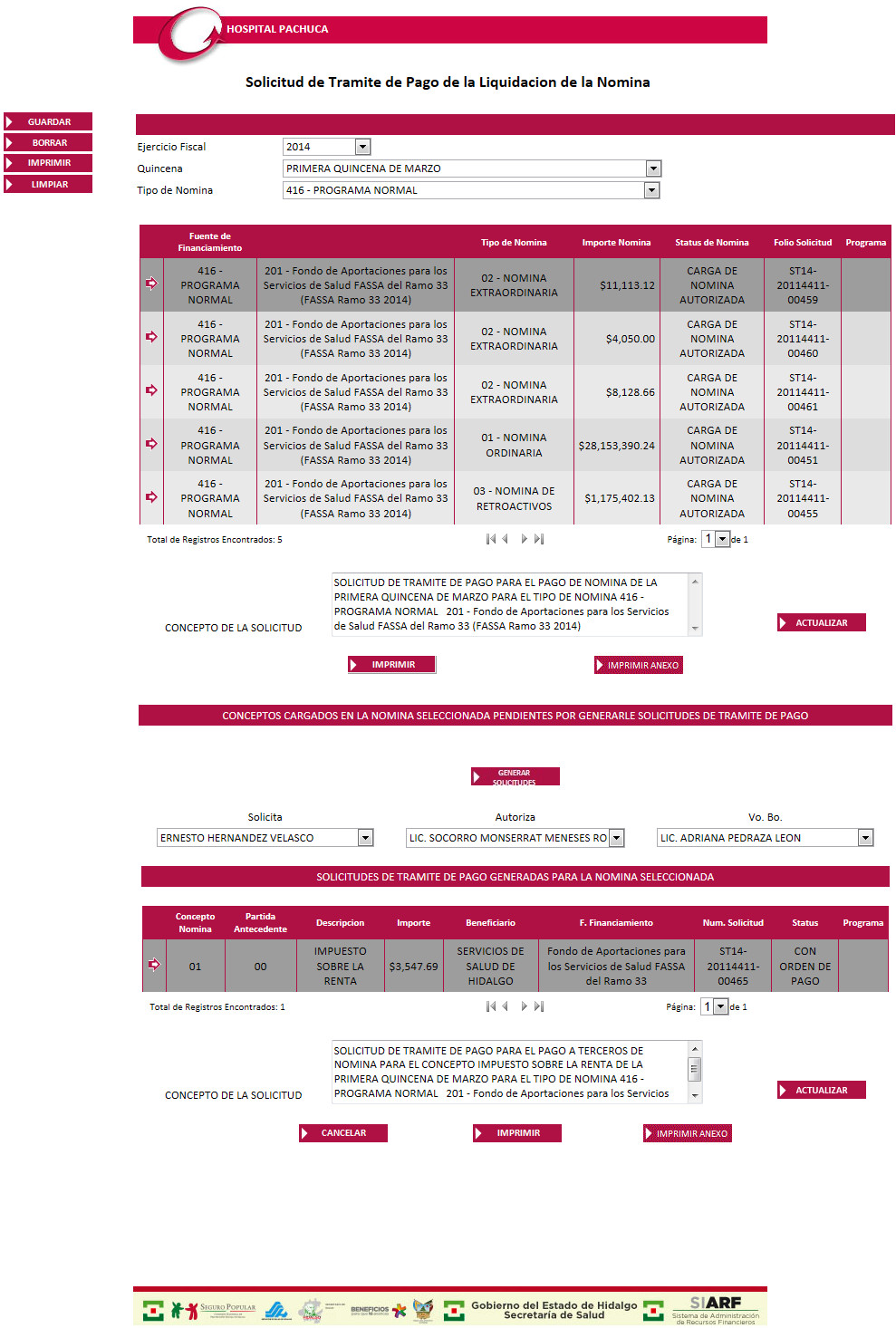 .
.
Seleccione el Ejercicio Fiscal. Inicialmente aparece seleccionado el Ejercicio Fiscal actual.
Seleccione la Quincena. Inicialmente aparece seleccionada la Quincena actual.
Seleccione el Tipo de Nómina. Aparecerá una tabla de contenido con las Nóminas existentes para el Ejercicio Fiscal, Quincena y Tipo de Nómina seleccionados.
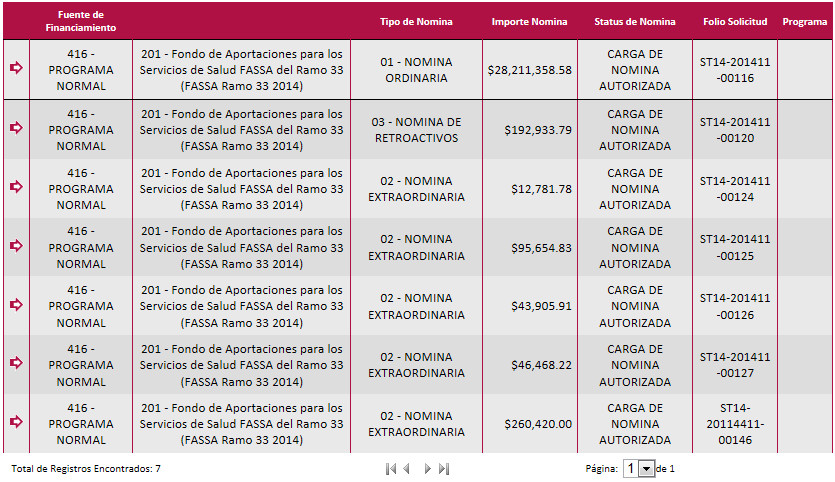
Seleccione una Nómina que esté como Carga de Nómina Autorizada.
Aparecerá una sección de firmas en donde deberá seleccionar cada una de las firmas correspondientes y otra tabla de contenido mostrando los Conceptos cargados en la Nómina seleccionada a los que no se les haya generado solicitud.

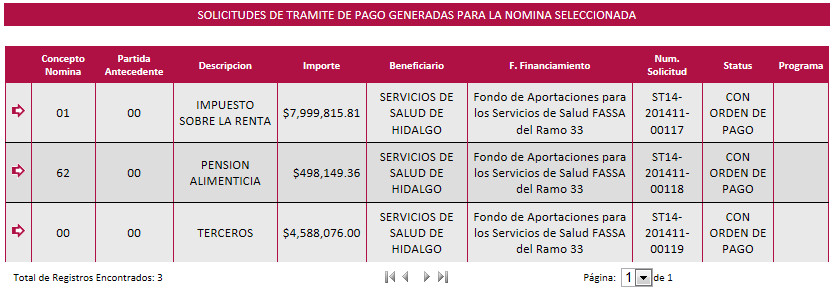
Para generar la solicitud de Pago de la Liquidación
de la Nómina seleccionada, presione el botón ![]() que
se encuentra en la barra de botones a la izquierda de la pantalla.
que
se encuentra en la barra de botones a la izquierda de la pantalla.
Para generar la solicitud de Pago de uno o varios
conceptos de la Nómina seleccionada, marque la casilla de la columna
"Seleccione" y presione el botón ![]() .
.
El sistema generará una solicitud para cada uno de los conceptos y enviará un mensaje indicando que se generó correctamente así como su folio.
Si desea modificar el concepto de Solicitud de Trámite de Pago de la Nómina:
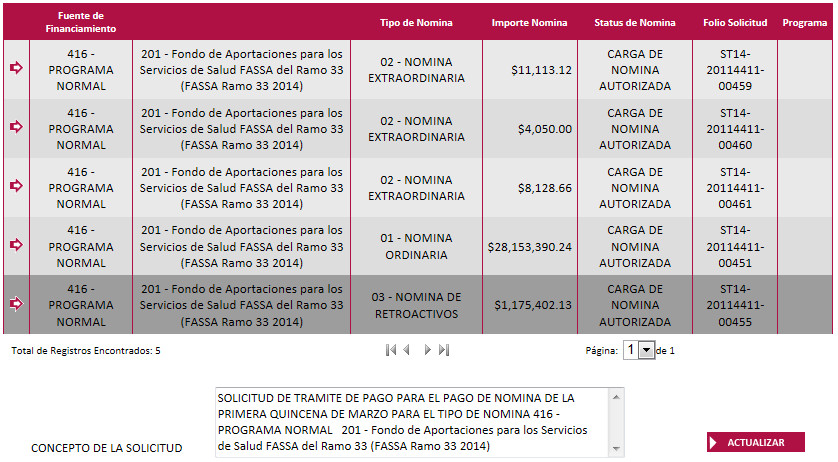
Para Modificar el concepto de las Solicitudes de Trámite de Pago generadas para la nómina Seleccionada:
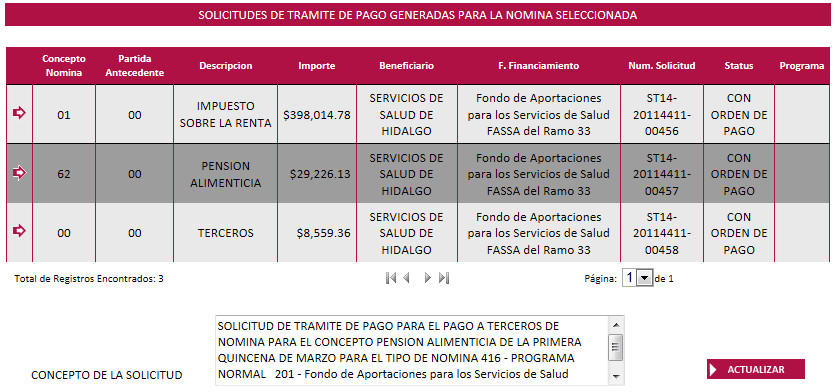
Podrá cancelar la Solicitud de Trámite de Pago de la Nómina:
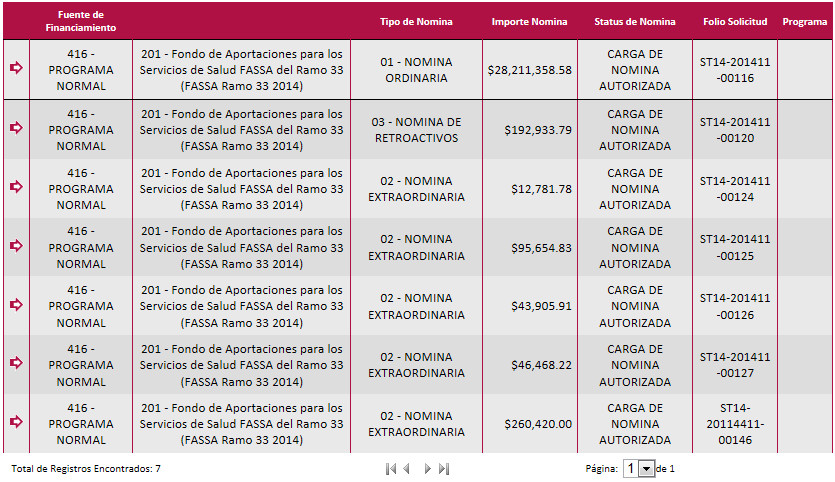
Para cancelar una Solicitud generada para la Nómina.
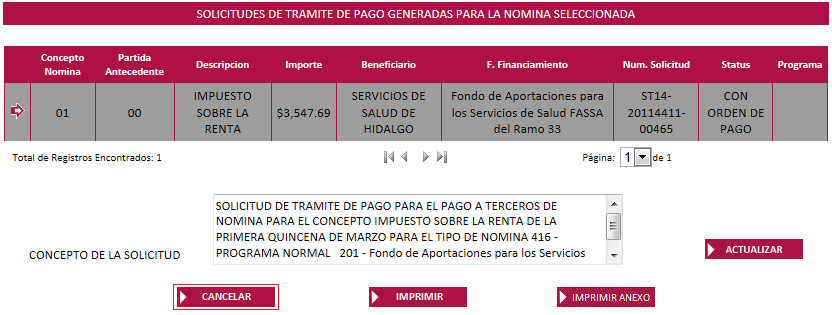
Realice la impresión de la Solicitud de Trámite de Pago de la Nómina:
Si requiere imprimir las Solicitudes de Trámite de Pago generadas para la Nómina:
En ambos casos el sistema desplegará el reporte en formato PDF, con la Solicitud Trámite de Pago del registro que haya seleccionado, como se muestra a continuación:
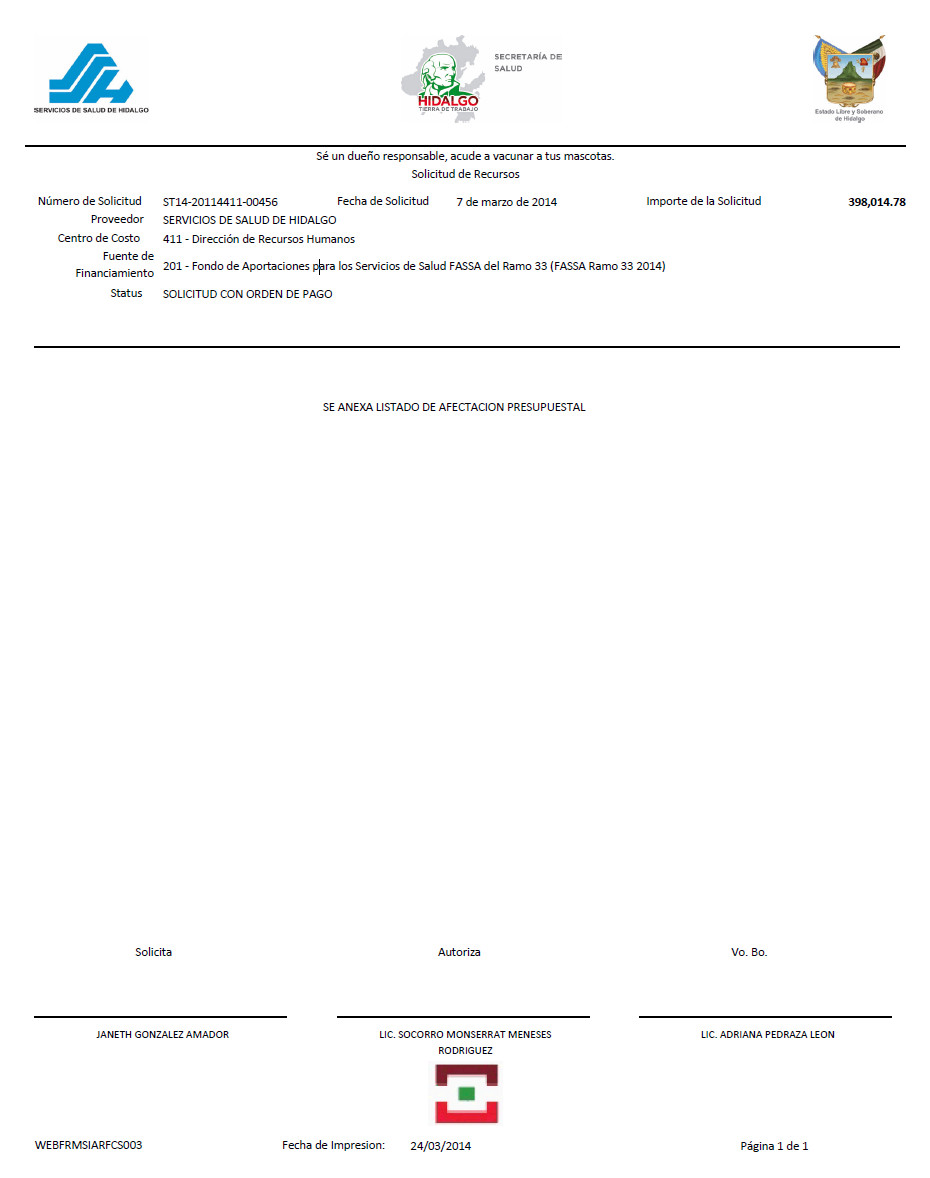
Para imprimir el Cuadro de Distribución de la Nómina:
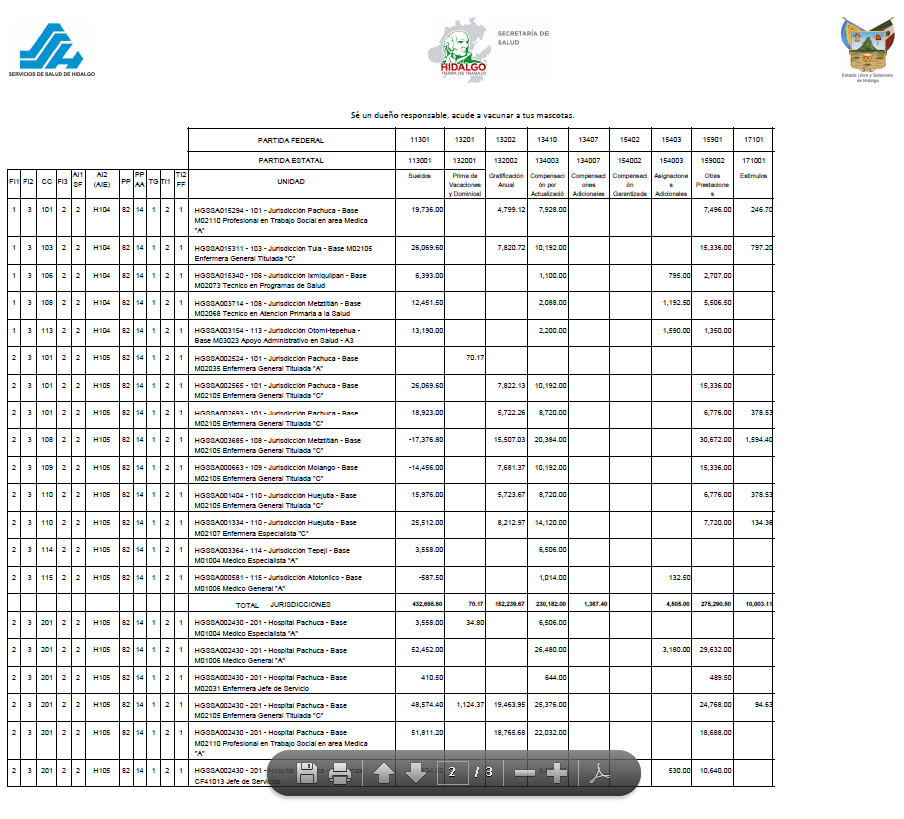
Una vez seleccionada la Solicitud de Trámite de Pago podrá realizar
la impresión del anexo, el cual contiene los detalle de la afectación
presupuestal, para lo que deberá presionar el botón ![]() que se encuentra bajo
la tabla de contenido que muestra dicha información. El sistema desplegará
el siguiente reporte en formato PDF:
que se encuentra bajo
la tabla de contenido que muestra dicha información. El sistema desplegará
el siguiente reporte en formato PDF:
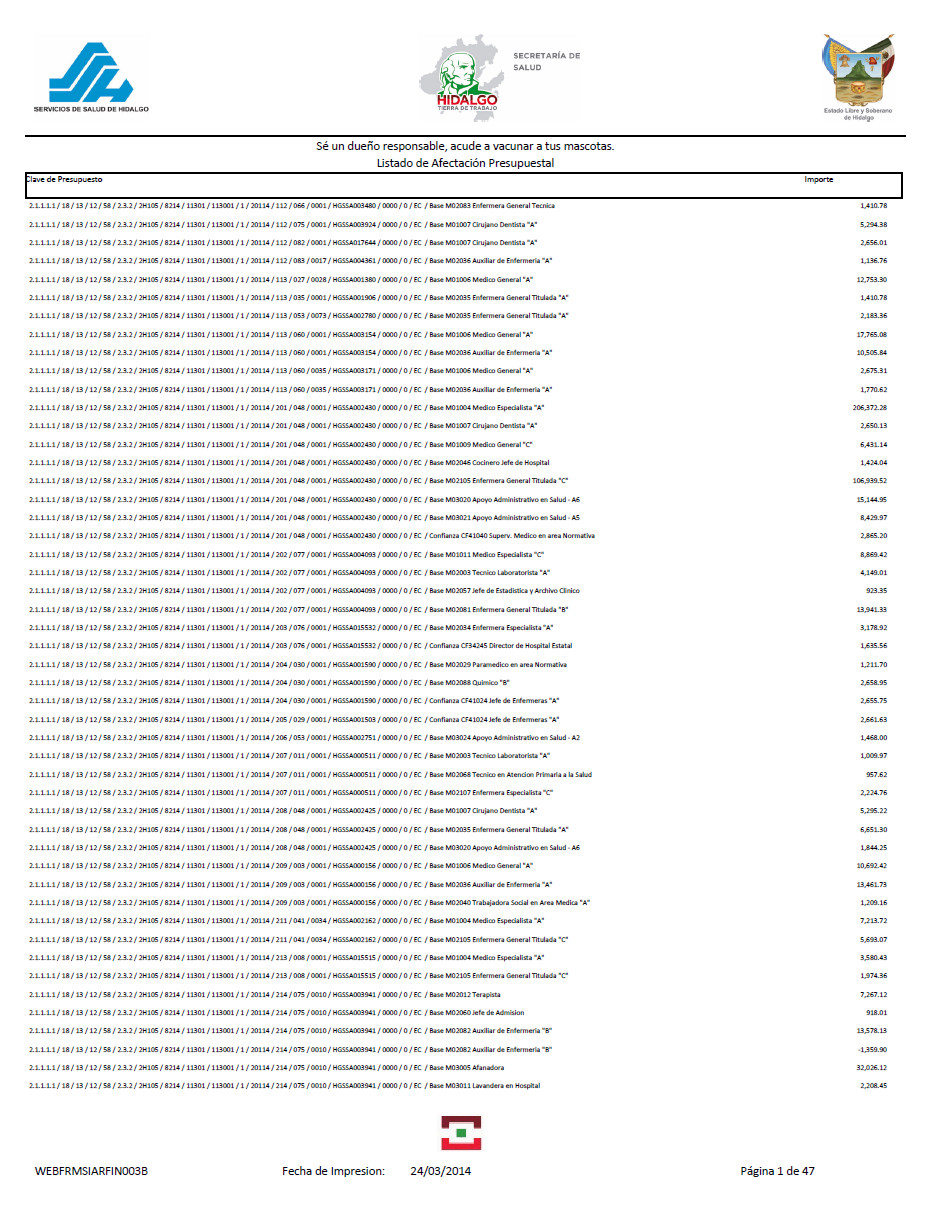
Presionando el botón la pantalla quedará lista para
generar una nueva Solicitud de Trámite de Pago.
Para salir de la pantalla consultada y regresar al menú principal, bastará
con presionar el botón que se encuentra en la parte superior derecha . Antes de salir asegúrese
de guardar la información cargada.